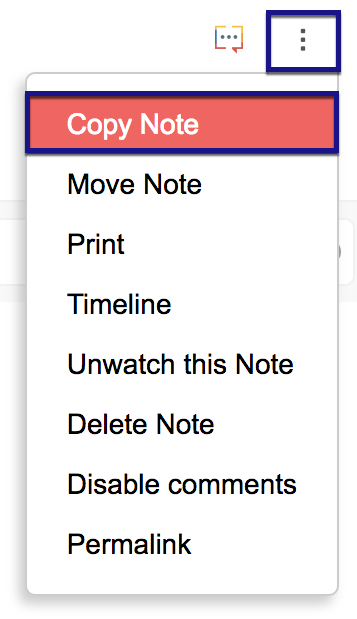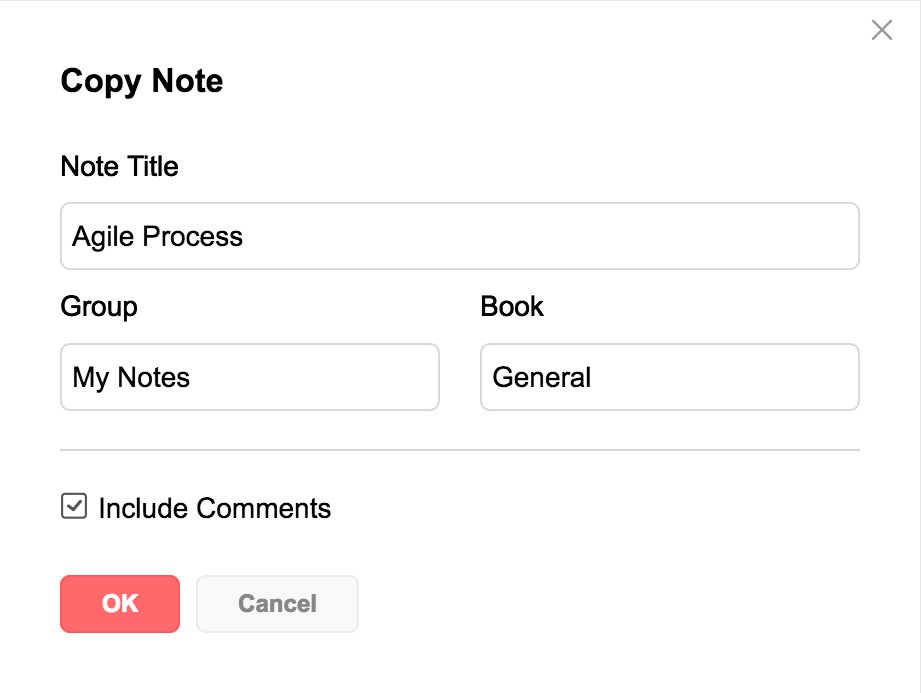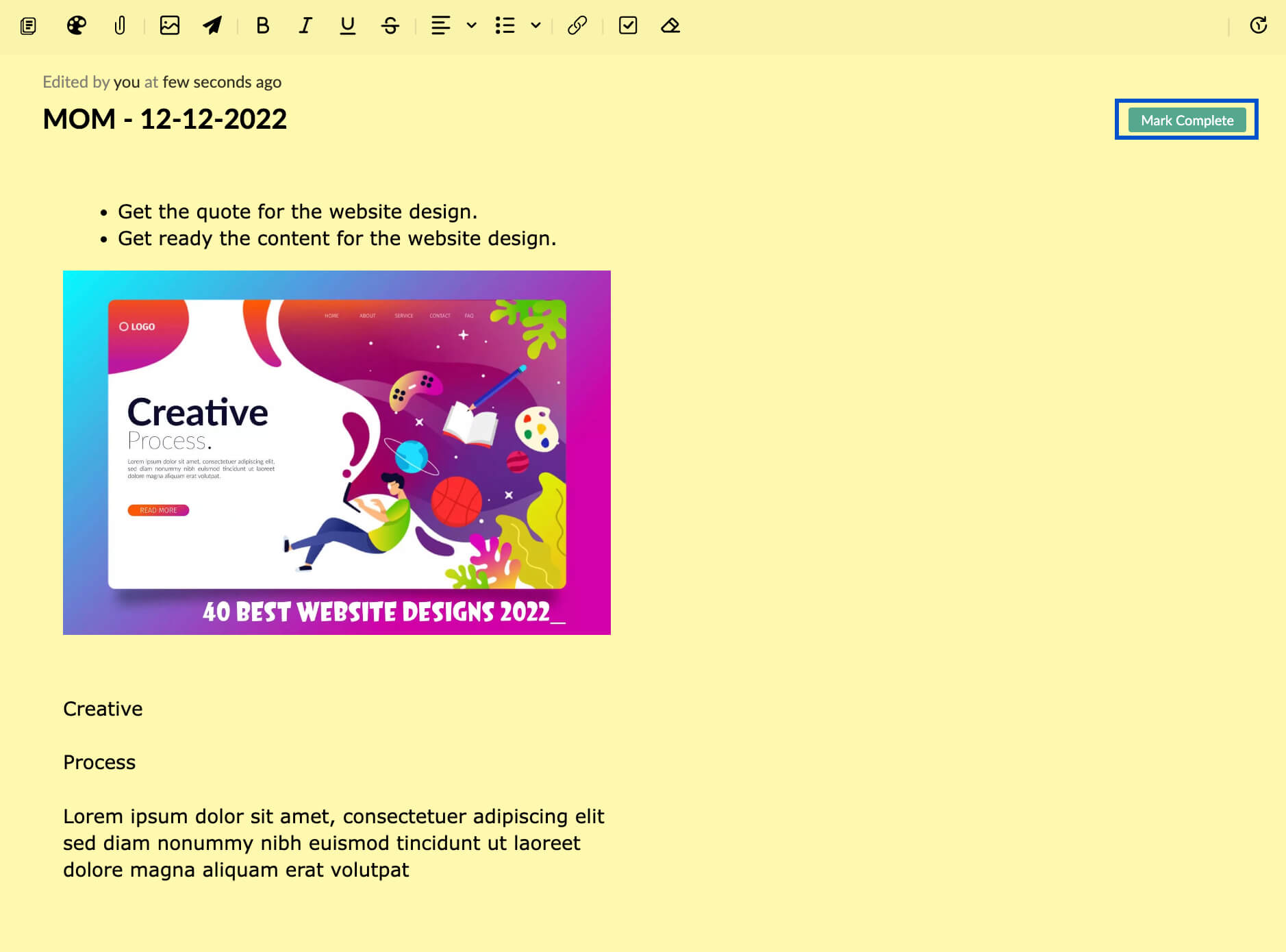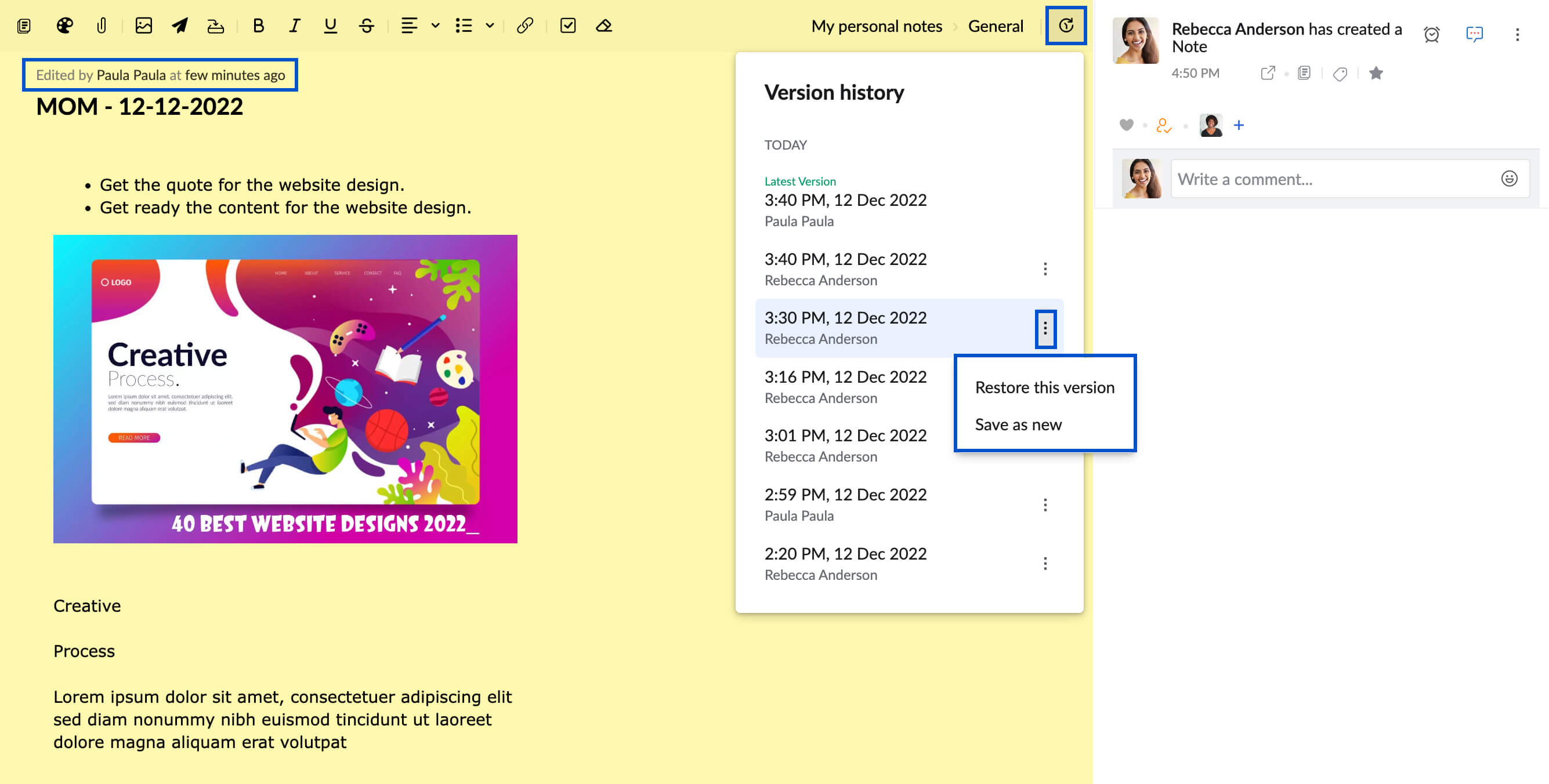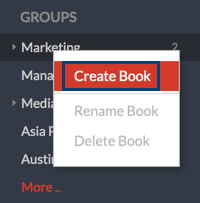Zoho Mail में नोट्स का इस्तेमाल करना
Zoho Mail नोट्स जोड़ने के आसान तरीके को सुविधाजनक बनाता है। आपके मेलबॉक्स के अंदर Zoho Notes ऐप्लिकेशन विचारों को तेज़ी से लिखना आसान बनाता है। इन नोट्स को बाद में देखा या संपादित किया जा सकता है।
नोट जोड़ना
बाएँ पेन से नोट जोड़ना
- Zoho Mail में लॉग इन करें
- ऐप्लिकेशन मेनू पर नोट्स पर नेविगेट करें।
- बाएँ मेनू पर नया नोट बटन क्लिक करें।
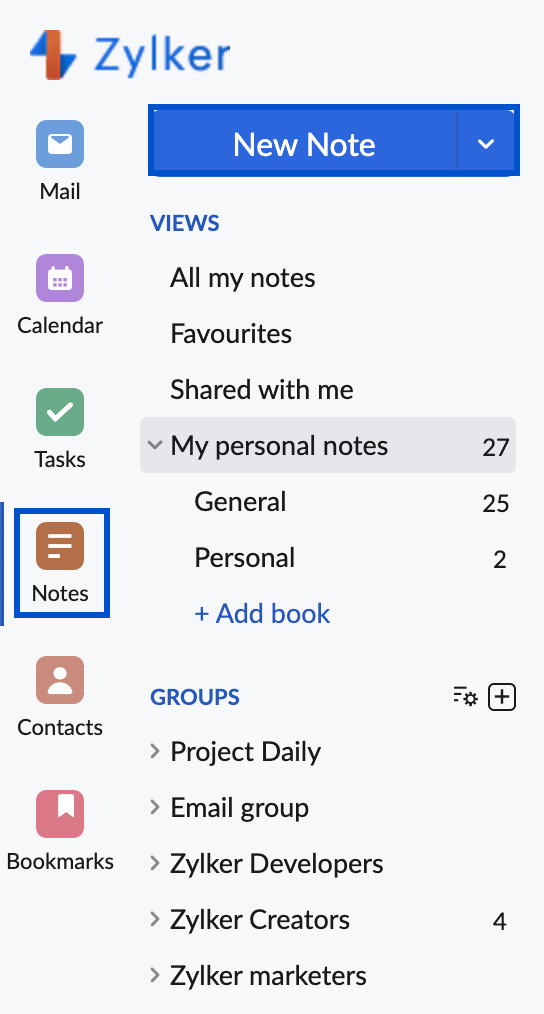
- अपने नोट के लिए इच्छित टाइटल दर्ज करें और वर्णन में लिखें।
- आप नोट का रंग बदल सकते हैं और प्रदान किए गए विकल्पों का उपयोग करके अपने नोट में छवियाँ या अन्य अटैचमेंट शामिल कर सकते हैं।
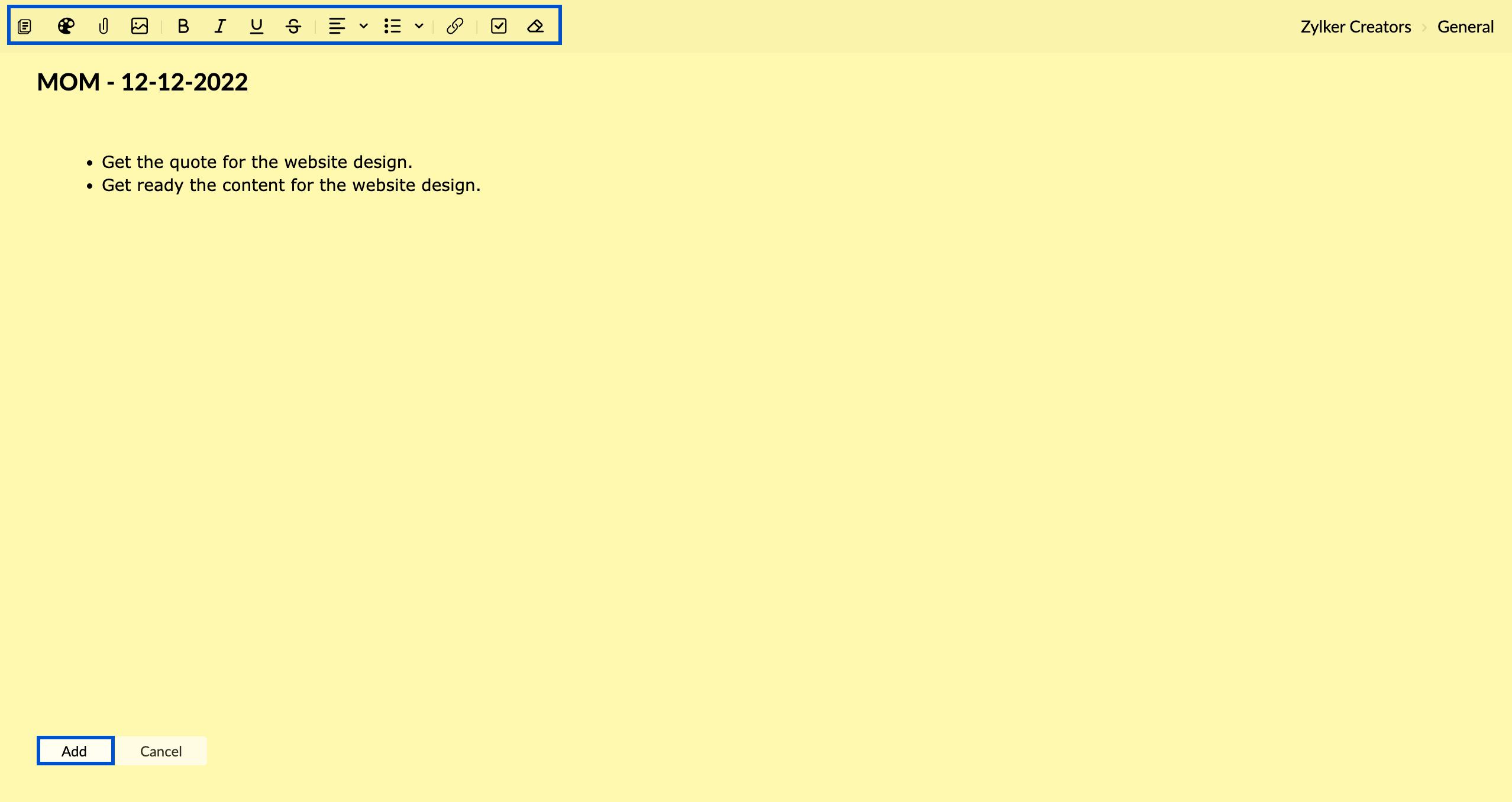
- नोट में आवश्यक कस्टमाइज़ेशन जोड़ने के बाद, जोड़ें पर क्लिक करें।
आप अपने नोट्स में इनलाइन छवियों को भी शामिल कर सकते हैं और इन छवियों में मौजूद सामग्री को निकालकर इनमें डाल सकते हैं। इनलाइन छवि का चयन करें और ऐसा करने के लिए अधिक > सामग्री निकालें पर क्लिक करें।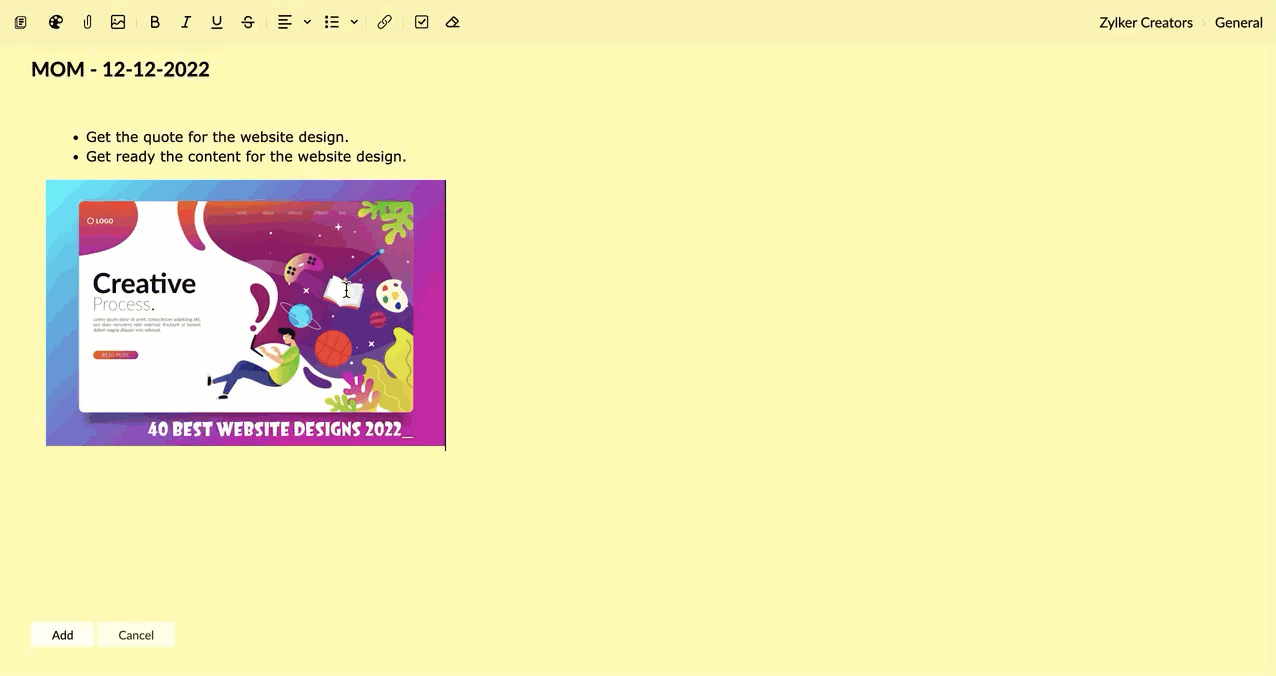
वैकल्पिक रूप से, जब आप अपने इनबॉक्स में हों, तो आप नया मेल ड्रॉप-डाउन पर भी क्लिक कर सकते हैं और नया नोट चुन सकते हैं।
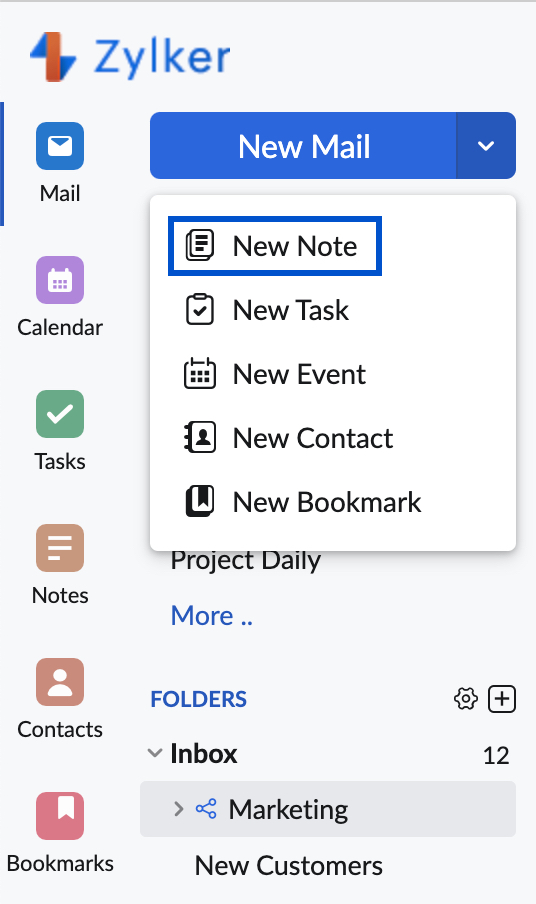
मेल व्यू से नोट जोड़ना
- Zoho Mail में लॉग इन करें
- किसी भी ईमेल को देखते समय, विंडो के टॉप दाएँ कोने में अधिक एक्शन आइकन पर क्लिक करें।
- ड्रॉप-डाउन से, इसमें जोड़ें पर क्लिक करें और फिर नोट्स चुनें।
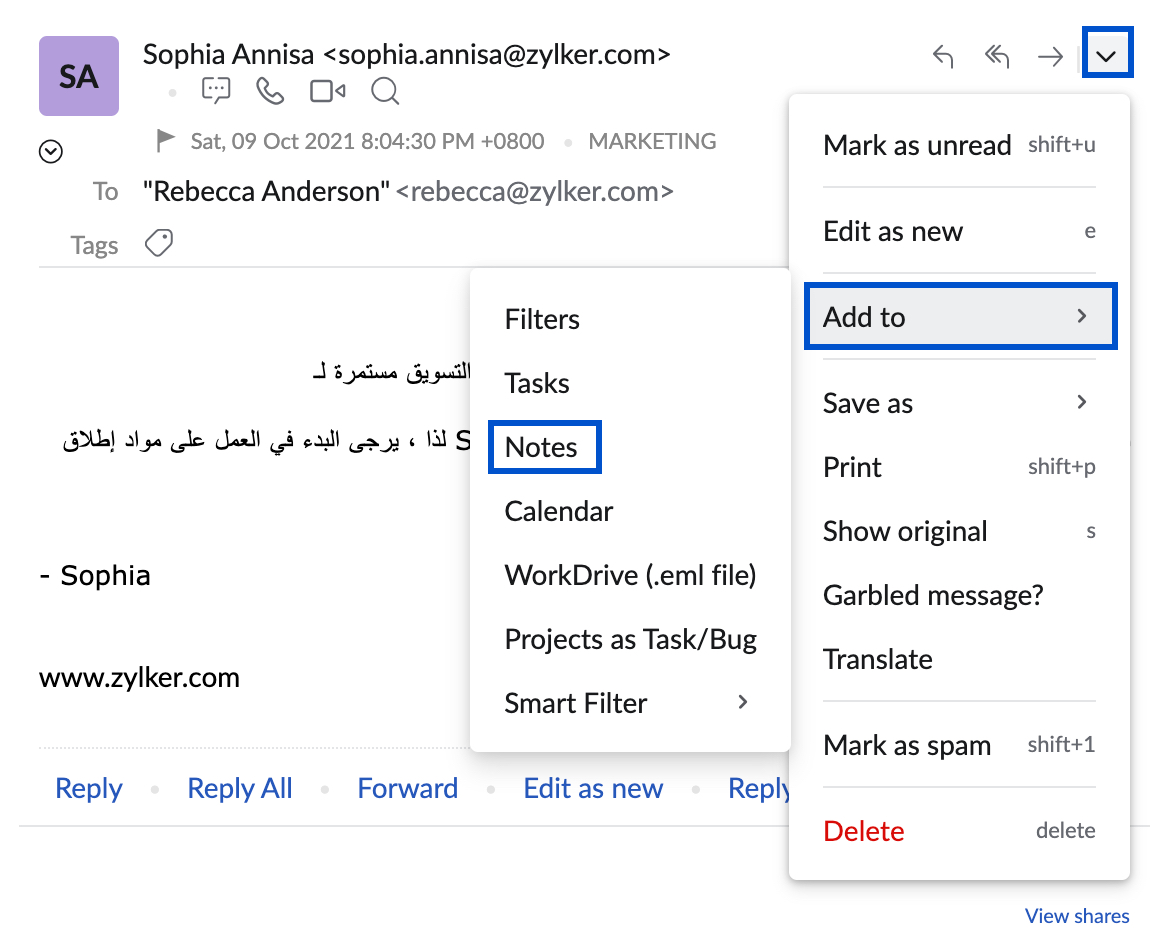
- नया नोट बनाएँ विंडो खुलती है।
- उपयुक्त टाइटल प्रदान करें, वर्णन दर्ज करें और जोड़ें पर क्लिक करें।
नोट्स तेज़ी से जोड़ें विकल्प पर क्लिक करके मौजूदा नोट्स की सूची से एक नया नोट भी जोड़ा जा सकता है।
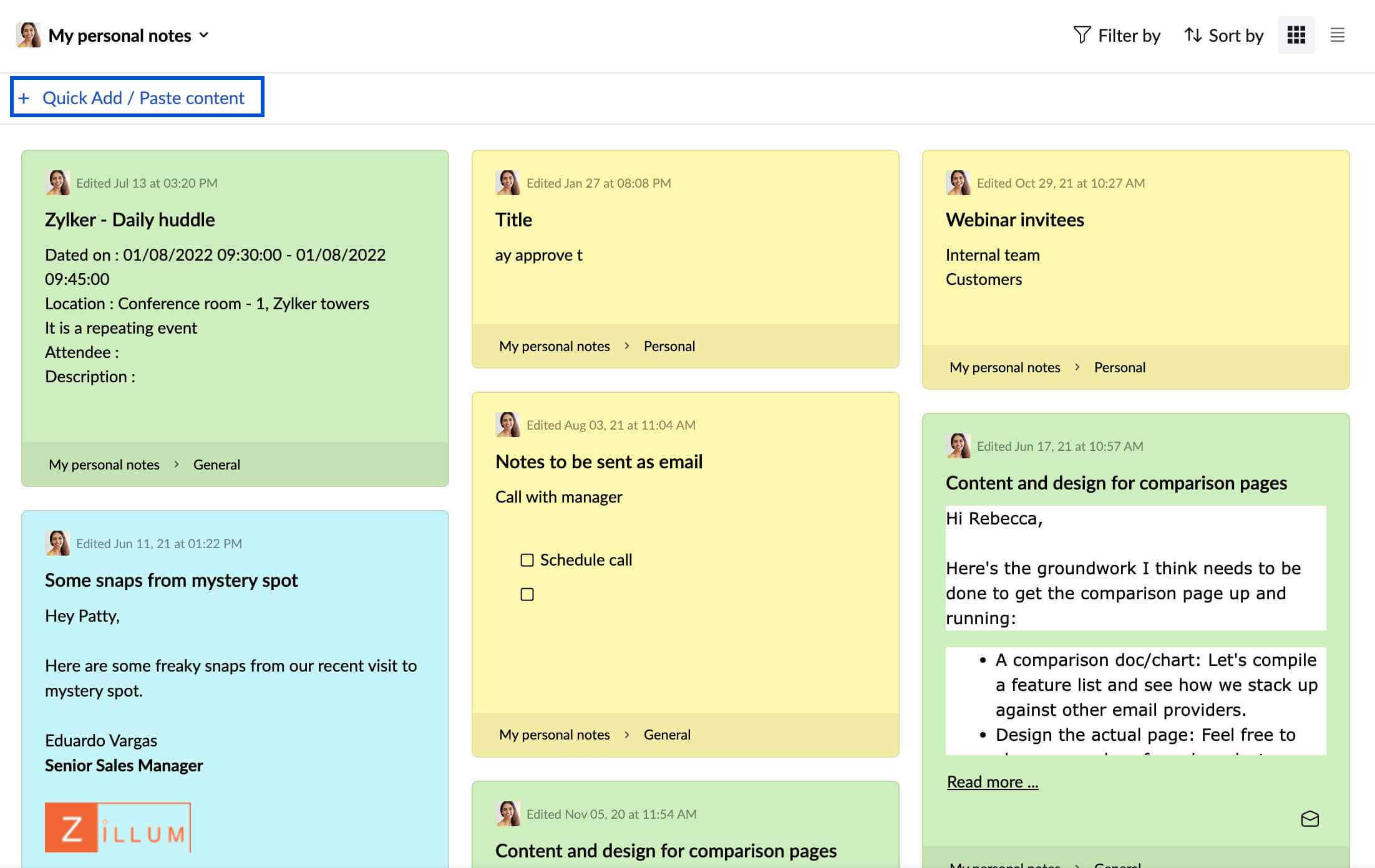
कोई नया नोट जोड़ने के लिए, आप Smart Create मेनू का भी उपयोग कर सकते हैं। ईमेल के उस भाग का चयन करें जिसे आप नोट के रूप में जोड़ना चाहते हैं और प्रदर्शित होने वाले Smart Create पॉप-अप बनाएँ में नोट बनाएँ आइकन पर क्लिक करें। चयनित टेक्स्ट नोट विवरण के रूप में जोड़ा जाता है।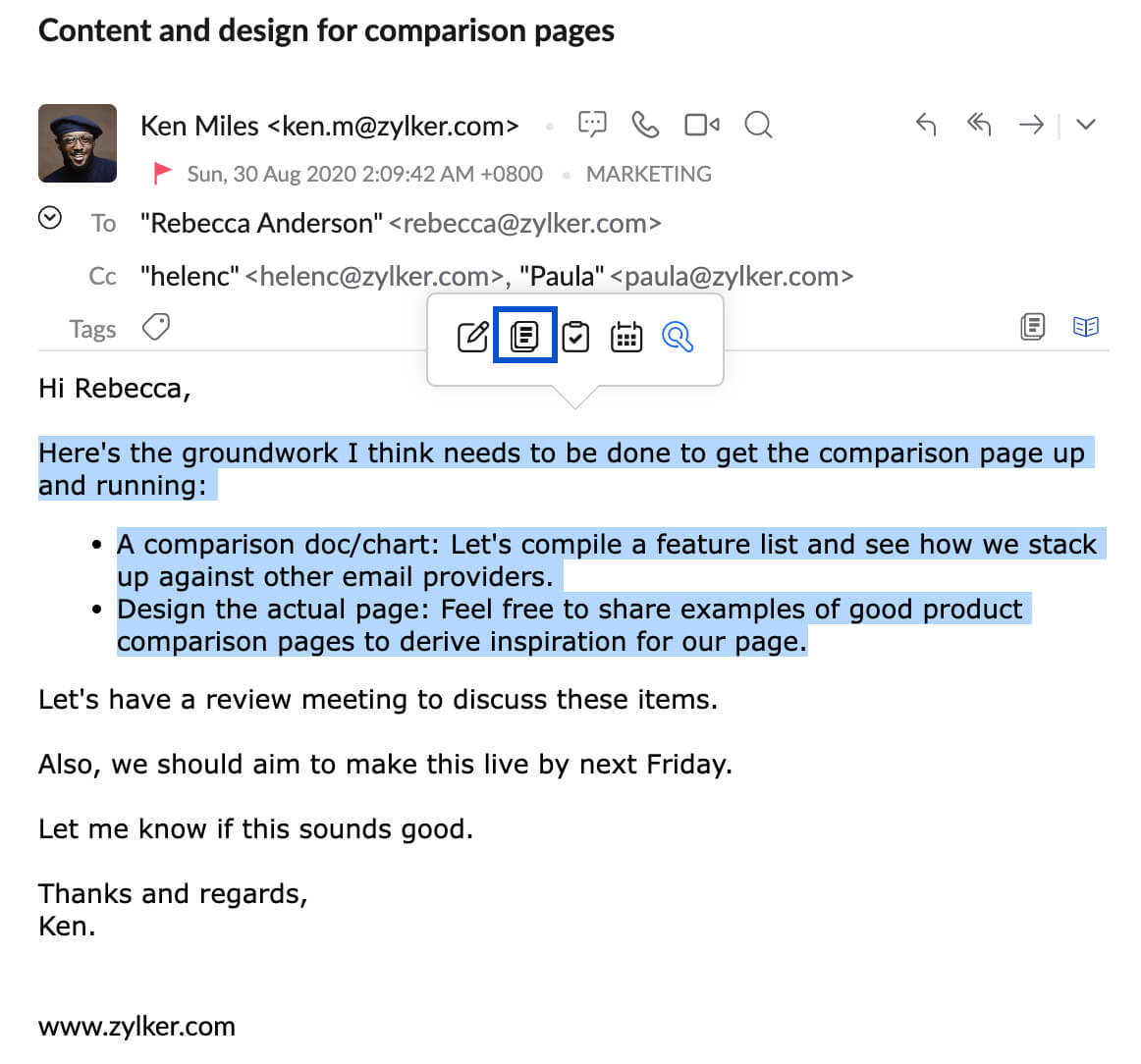
नोट्स ऐप्लिकेशन के तहत ये सभी नोट्स सेव किए जाते हैं। आप नोट्स ऐप्लिकेशन में, लिंक किए गए ईमेल खोलें विकल्प का उपयोग करके उस ईमेल को देख सकते हैं जिससे नोट बनाया गया था।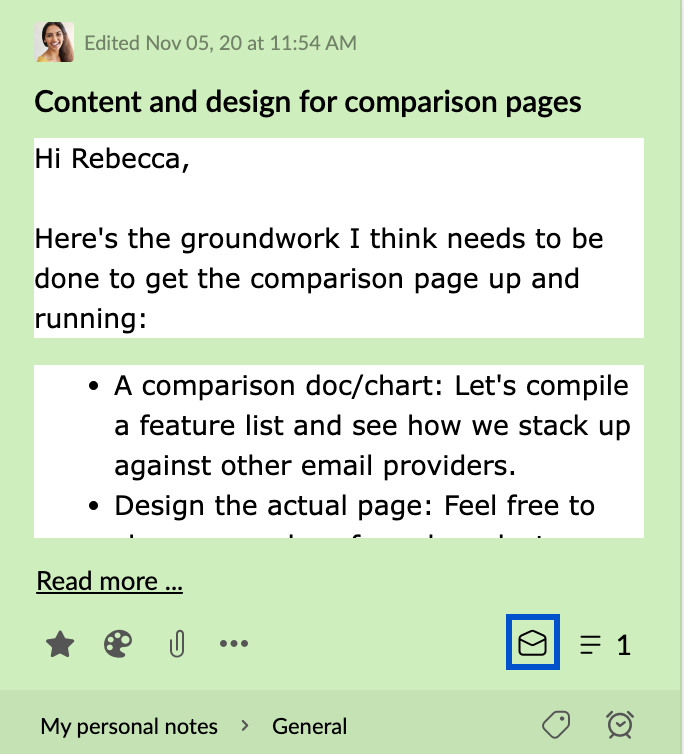
Zoho Mail नोट्स रिच टेक्स्ट फ़ॉर्मेटिंग का समर्थन करते हैं। बोल्ड, इटैलिक्स, अंडरलाइन, स्ट्राइकथ्रू, फ़ॉन्ट इंडेंटेशन, और बुलेट नोट के नीचे दिए गए फ़ॉर्मेटिंग आइकन हैं। आप फ़ॉर्मेटिंग निकालें आइकन का उपयोग करके सामग्री के रिच टेक्स्ट फ़ॉर्मेट को सादे टेक्स्ट में भी बदल सकते हैं।

समूह नोट्स जोड़ना
आपके द्वारा जोड़े जाने वाले सभी नोट्स 'मेरे नोट्स' सेक्शन के तहत तब तक सेव किए जाते हैं, जब तक कि आप किसी विशिष्ट समूह का चयन नहीं करते हैं। समूहों में नोट्स जोड़ने के लिए, नीचे दिए गए स्टेप्स का पालन करें:
- Zoho Mail में लॉगिन करें
- अपने मेलबॉक्स में नोट्स ऐप्लिकेशन पर नेविगेट करें।
- उस समूह पर क्लिक करें जिसमें आप नोट जोड़ना चाहते हैं।
- नया नोट बटन पर क्लिक करें।
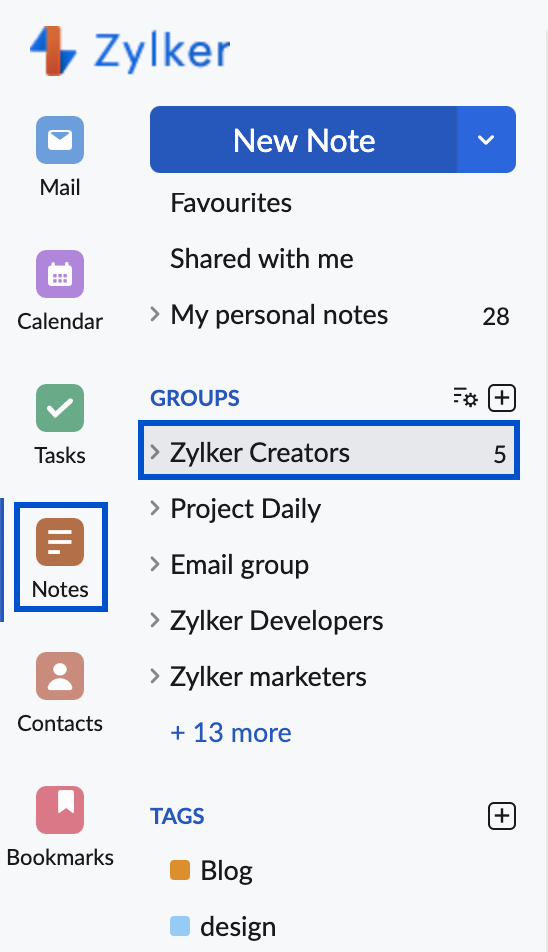
- नोट जोड़ें विंडो पॉप अप होती है।
- टाइटल और वर्णन दर्ज करें और जोड़ें पर क्लिक करें।
- नोट विशिष्ट समूह के तहत सेव किया जाता है।
वैकल्पिक रूप से, आप नोट जोड़ने के लिए किसी भी तरीके का पालन कर सकते हैं और विंडो के टॉप-दाएँ कोने में मेरे नोट्स पर क्लिक कर सकते हैं। उन सभी समूहों की सूची, जिनका आप भाग हैं, प्रकट होती है। वह समूह चुनें जिसमें आप रिमाइंडर जोड़ना चाहते हैं।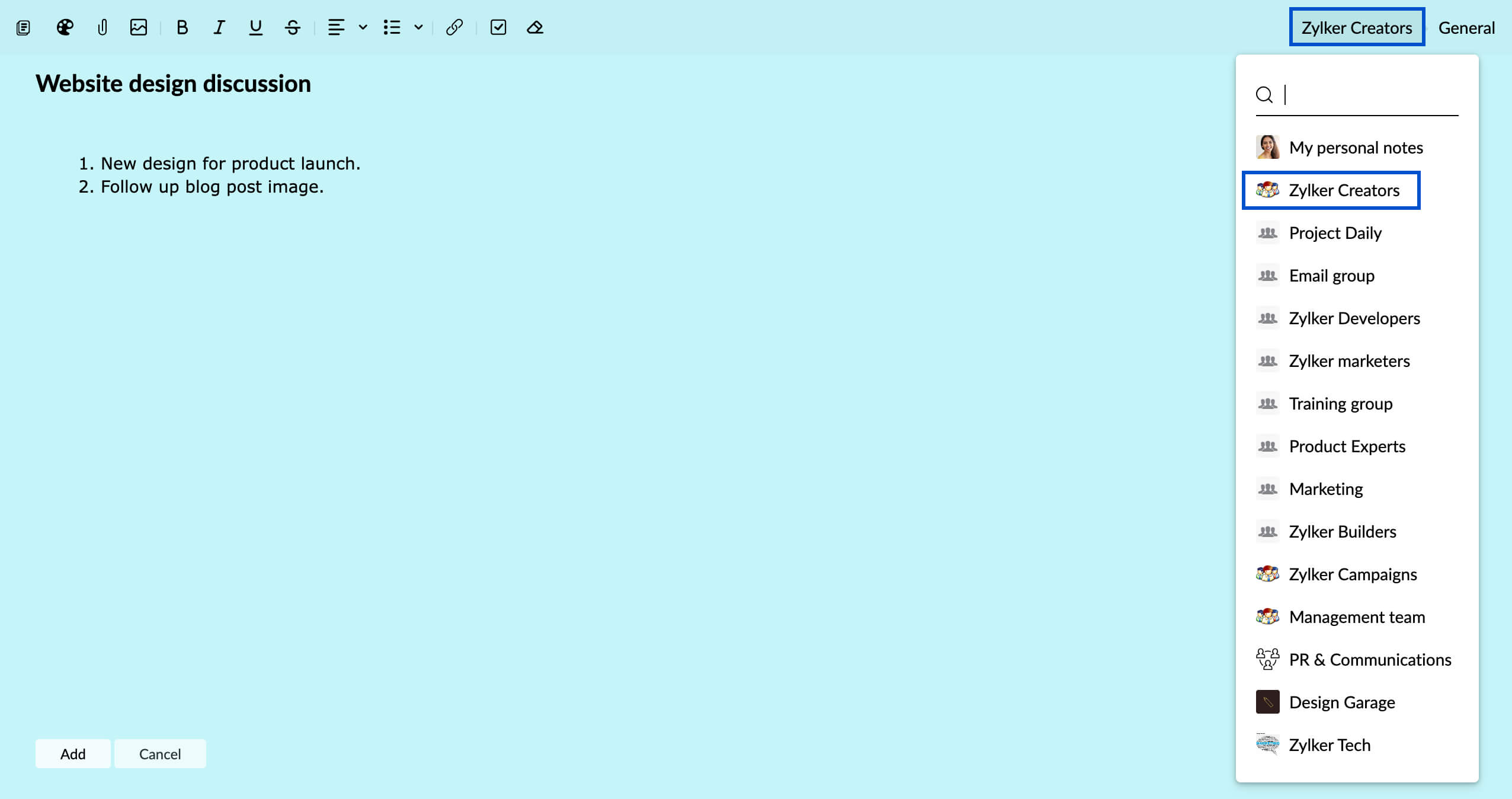
आप 'अधिक विकल्प मेनू' से नोट को किसी अन्य स्ट्रीम समूह पर कॉपी कर सकते हैं या उस पर ले भी जा सकते हैं। केवल समूह का एडमिन/मॉडरेटर या नोट का ओनर ही नोट को एक समूह से दूसरे समूह में ले जा सकता है।
स्टिकी नोट
स्टिकी नोट्स आपके रैंडम विचारों और राय, जिन्हें कुछ समय में आप भूल सकते हैं, उनको लिखने के लिए एक अच्छा टूल है। अगर आप चाहते हैं कि अपने मेलबॉक्स को खोलते समय आपको कुछ नोट्स के बारे में याद दिलाया जाए, तो आप उन्हें स्टिकी नोट्स के रूप में भी बना सकते हैं। ये नोट्स आपकी मेलबॉक्स स्क्रीन पर चिपकाए जाते हैं और आवश्यकता के आधार पर इन्हें छोटा किया जा सकता है, पॉप आउट किया जा सकता है, आकार बदला जा सकता है या इन्हें बंद किया जा सकता है।
स्टिकी नोट बनाने के स्टेप्स:
- बाएँ ऐप्लिकेशन पेन में नया नोट पर क्लिक करें जैसा कि आप नया नोट बनाने के लिए करते हैं।
- नए नोट के टॉप बाएँ कोने पर इसे स्टिकी नोट के रूप में बनाएँ आइकन पर क्लिक करें।
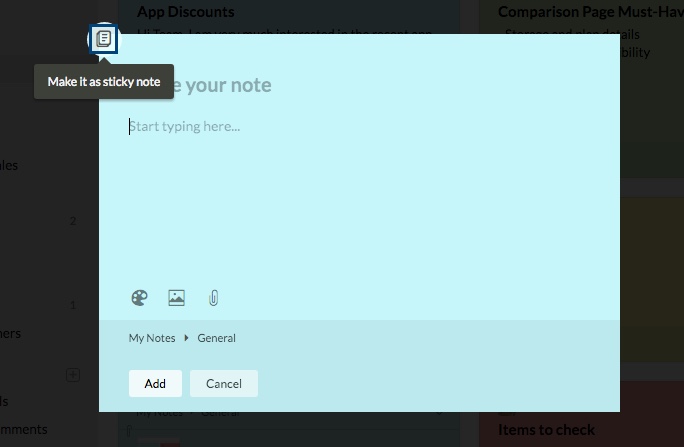
- नोट आपके मेलबॉक्स पर चिपका दिया जाएगा।
- स्टिकी नोट कार्रवाई योग्य है और सामान्य नोट्स के समान ही सभी एक्शन किए जा सकते हैं।
जब संबंधित नोट पॉप-आउट व्यू में हो, तो आप उसी इसे स्टिकी नोट के जैसे बनाएँ आइकन पर क्लिक करके मौजूदा नोट को स्टिकी नोट में बदल सकते हैं।
नोट:
स्टिकी नोट्स को ड्रैग करें विकल्प का उपयोग करके मेल इंटरफ़ेस पर पसंदीदा स्थान में रखा जा सकता है।
छोटे किए गए स्टिकी नोट्स को आपके मेलबॉक्स के निचले दाएँ कोने में स्थित स्टिकी नोट्स आइकन से एक्सेस किया जा सकता है। आइकन पर दी गई संख्या छोटे किए गए और सेव किए गए स्टिकी नोट्स की संख्या बताती है।

आप नोट्स ऐप्लिकेशन प्रीव्यू से नोट को स्टिकी नोट के रूप में भी बना सकते हैं। नोट जिसे आप स्टिकी बनाना चाहते हैं उसके नीचे अधिक एक्शन पर क्लिक करें और इसे स्टिकी नोट के रूप में बनाएँ विकल्प का चयन करें। संबंधित नोट आपके मेलबॉक्स में चिपक जाएगा।

इसे नोट्स ऐप्लिकेशन में नोट्स प्रीव्यू और ईमेल दृश्य पेन दोनों से किया जा सकता है (यदि नोट किसी ईमेल से बनाया गया है)।
नोट:
पेज को रीफ़्रेश करने पर भी आपके मेल इंटरफ़ेस में स्टिकी नोट्स दिखाई देंगे।
नोट्स प्रिंट करना
नोट्स ऐप्लिकेशन आपको उन नोट्स और स्टिकी नोट्स को प्रिंट करने देता है, जिनकी आवश्यकता आपको हार्ड कॉपी के रूप में होती है। संबंधित नोट के अधिक एक्शन विकल्प से प्रिंट करें को चुनकर बॉक्स दृश्य में मौजूद नोट्स प्रिंट किए जा सकते हैं।
आप अधिक विकल्प ड्रॉप डाउन मेनू से प्रिंट विकल्प का चयन करके पॉप-आउट व्यू में मौजूद नोट्स प्रिंट कर सकते हैं।
नोट कॉपी करना
आप इन स्टेप्स का पालन करके Zoho Mail में अन्य समूहों में अपने नोट्स को कॉपी कर सकते हैं:
- Zoho Mail>> नोट्स में लॉगिन करें और वह नोट खोलें जिसे आप अपने स्ट्रीम्स समूह में कॉपी करना चाहते हैं।
- मेनू में
 आइकन पर क्लिक करें और नोट कॉपी करें चुनें।
आइकन पर क्लिक करें और नोट कॉपी करें चुनें।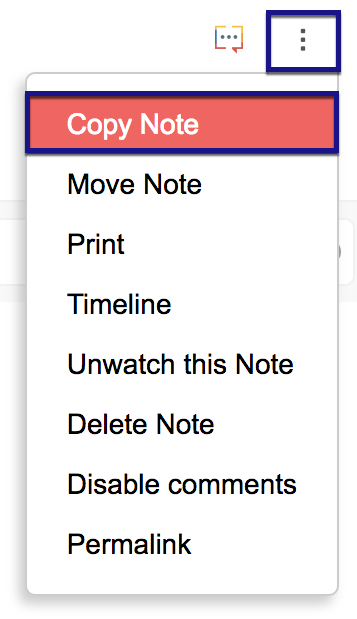
- पॉप-अप में, संबंधित सेक्शनों से उस समूह और बुक को चुनें जिसमें आप नोट को कॉपी करना चाहते हैं और 'ठीक’ पर क्लिक करें।
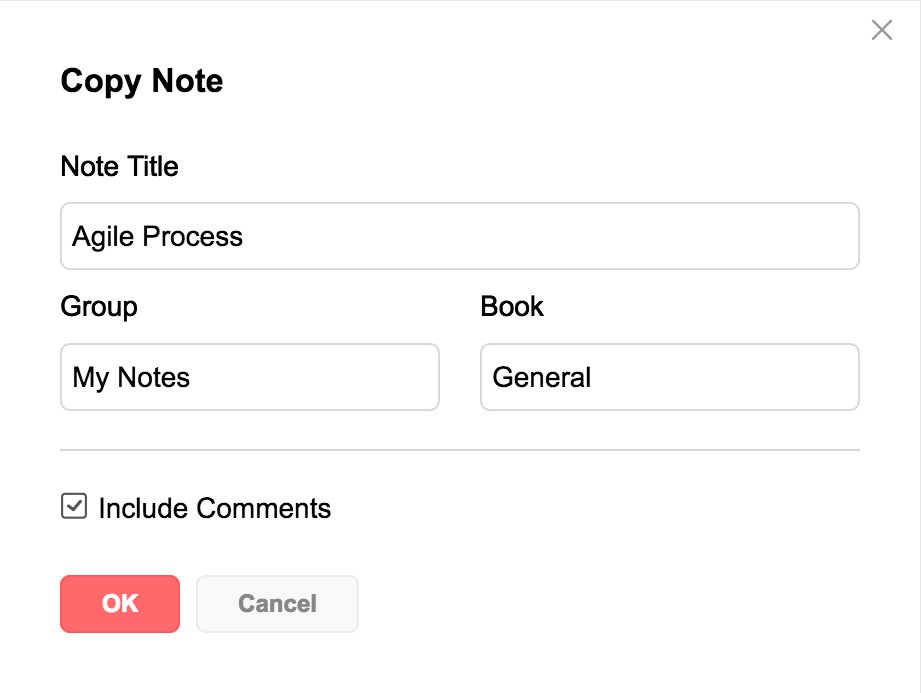
आप अधिक विकल्प मेनू में नोट ले जाएँ चुनकर नोट को अन्य स्ट्रीम समूह में भी ले जा सकते हैं।
वैकल्पिक रूप से, यदि नोट्स बॉक्स व्यू में हैं, तो आप विंडो के निचले भाग में मेरे नोट्स पर क्लिक कर सकते हैं। उन सभी समूहों की सूची, जिनका आप भाग हैं, प्रकट होती है। उस समूह का चयन करें जिसमें आप नोट ले जाना चाहते हैं।
नोट: आप 'टिप्पणियाँ शामिल करें' चेक बॉक्स को अनचेक करके मूल नोट में टिप्पणियों को शामिल न करने का चयन कर सकते हैं।
नोट्स व्यू
आप नोट व्यू विकल्प का इस्तेमाल करके अपनी ईमेल लिस्टिंग को देखने का तरीका चुन सकते हैं। आपकी प्राथमिकता के आधार पर नोट्स ग्रिड व्यू या सूची व्यू में प्रदर्शित किए जा सकते हैं।

नोट्स प्रीव्यू में अधिक एक्शन के तहत टैब में खोलें विकल्प का उपयोग करके नोट्स को अलग टैब में देखा जा सकता है।
टिप्पणियाँ और सहयोग
कोई नोट जोड़ने के बाद, Zoho Mail नोट के संदर्भ को खोए बिना कोलेबरेट करने और उसके बारे में संचार करने के विकल्प प्रदान करता है। यह निजी नोट्स और समूह नोट्स दोनों के लिए किया जा सकता है।
टिप्पणियाँ
दोनों स्थितियों में, आप संगठन के सदस्यों को नोट देखने के लिए इन्वाइट कर सकते हैं या विचारों पर चर्चा करने के लिए उन्हें टिप्पणी में टैग कर सकते हैं या विभिन्न टीमों को शामिल करने वाले प्रोजेक्ट्स के लिए उन्हें लूप में रख सकते हैं।

आपके द्वारा किसी समूह में जोड़े जाने वाले नोट्स सीधे संबंधित स्ट्रीम पेज पर सेव किए जाते हैं (यदि उस समूह के लिए स्ट्रीम सक्षम है)। आप संपर्क कार्ड देखने के लिए किसी भी समूह नोट्स पर टिप्पणियों में प्रदर्शन नाम पर क्लिक कर सकते हैं। आप संपर्क कार्ड से इस सदस्य द्वारा नोट्स देखें चुन सकते हैं जिससे कि उस समूह में उस सदस्य के सभी संपर्क कार्ड देख सकें।
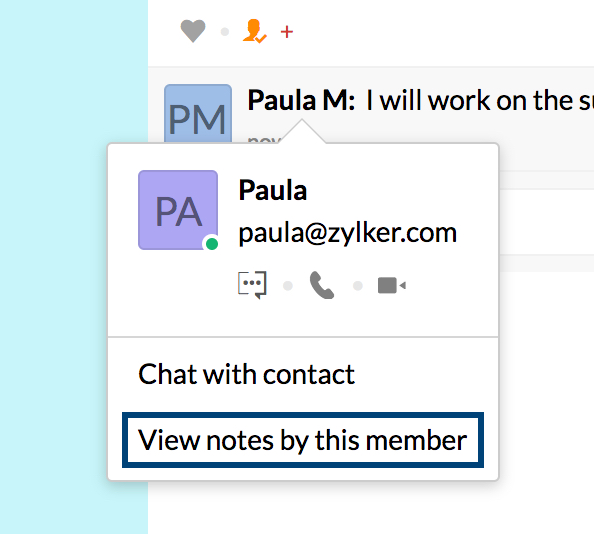
नोट्स कोलेबरेशन
जब आप अपने संगठन के सदस्यों को अपने नोट पर इन्वाइट करते हैं या अपने किसी भी संगठन समूह में कोई नोट बनाते हैं, तो सदस्य नोट को संपादित कर सकते हैं और नोट में अपने विचार या राय जोड़ सकते हैं।
- नोट एक समय में केवल एक सदस्य द्वारा संपादित किया जा सकता है। संपादन समाप्त करने के लिए सहयोगी को टॉप पर पूर्ण मार्क करें पर क्लिक करना होगा। यदि कोई अन्य समूह सदस्य/इन्वाइट व्यक्ति एक साथ नोट संपादित करने का प्रयास करता है, तो उनके द्वारा किए गए बदलाव सेव किए नहीं जाएँगे।
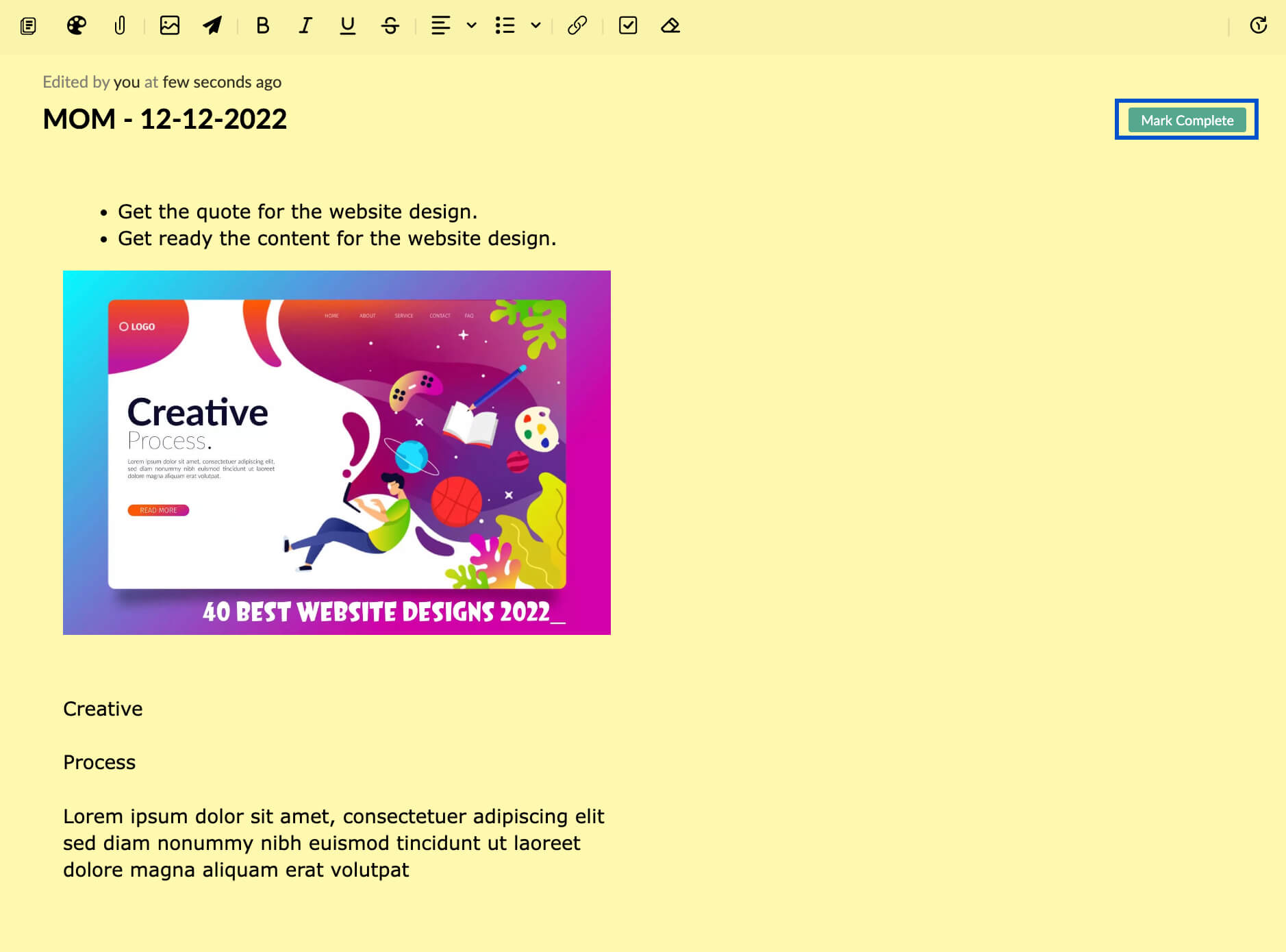
- आप नोट के टॉप-दाएँ कोने में वर्जन हिस्ट्री आइकन पर क्लिक करके नोट का संस्करण इतिहास भी देख सकते हैं। आप अधिक विकल्प आइकन का उपयोग करके किसी भी संस्करण को रीस्टोर करें या नए संस्करण के रूप में सेव करें चुन सकते हैं।
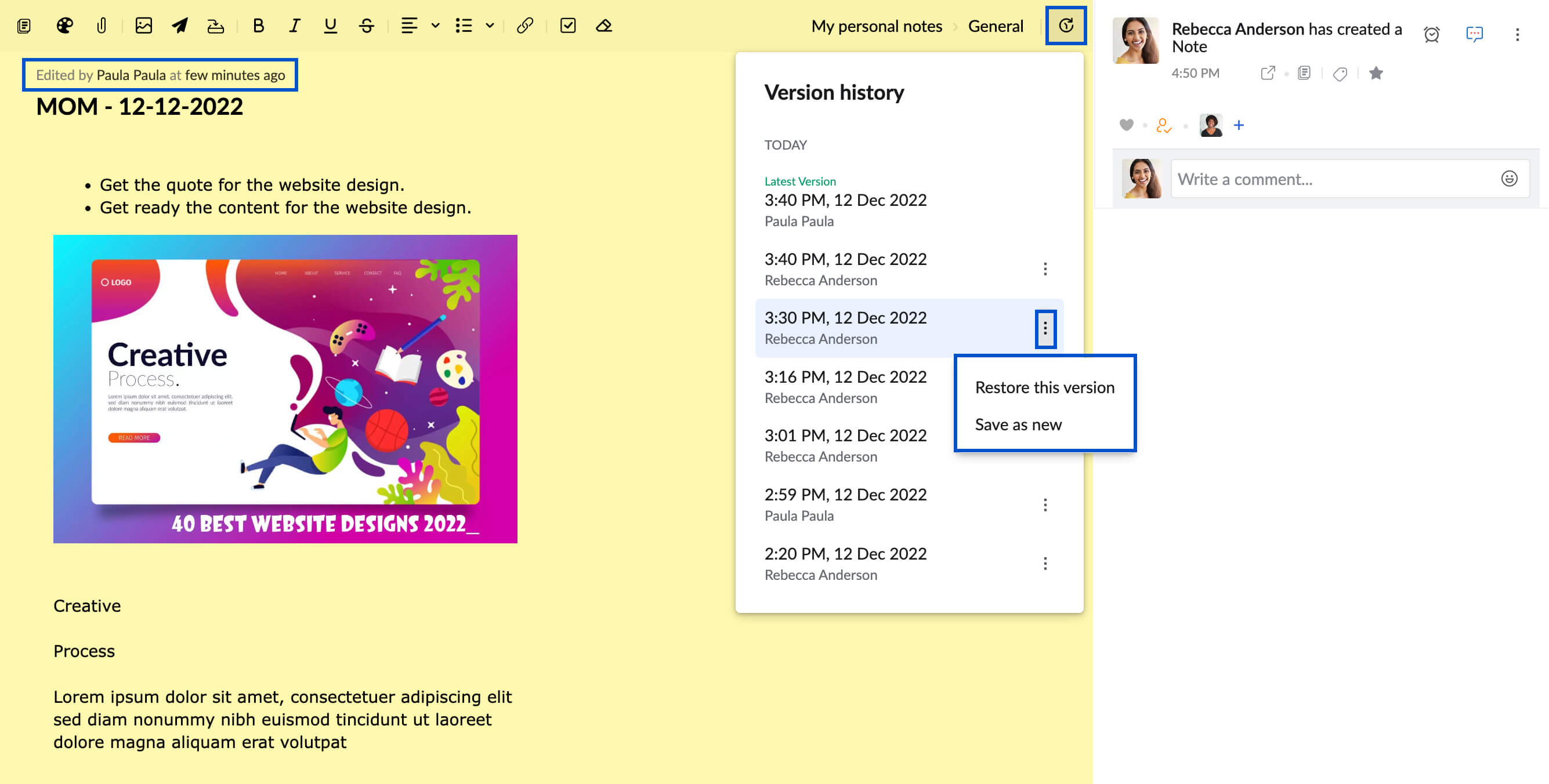
- संपादन के समय के साथ सहयोगी का नाम नोट के टॉप पर उल्लेखित किया जाएगा।
नोट:
किसी समूह नोट में, किसी ऐसे संगठन सदस्य को टैग करना जो समूह का हिस्सा नहीं है, उन्हें इन्वाइट लोगों की सूची में जोड़ता है।
नोट्स व्यवस्थित करना
बुक बनाना
प्रत्येक व्यक्तिगत समूह या आपके व्यक्तिगत नोट्स सेक्शन में, आप बुक बना सकते हैं और प्रासंगिक बुक्स के तहत अपने नोट्स को बेहतर रूप से श्रेणीबद्ध कर सकते हैं।
बुक बनाने के स्टेप्स:
- अपने इनबॉक्स में नोट्स ऐप्लिकेशन पर नेविगेट करें।
- या तो मेरे नोट्स या किसी भी ऐसे समूह पर राइट-क्लिक करें जिसका आप हिस्सा हैं।
- सूचीबद्ध विकल्पों से बुक बनाएँ चुनें।
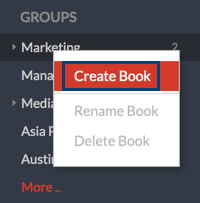
- अपनी बुक के लिए कोई नाम डाले और एंटर दबाएँ।
- नई बुक पैरेंट नोट श्रेणी के तहत सेव की जाती है।
- आप इस श्रेणी के तहत नोट्स जोड़ने के लिए बाएँ सूची पेन में किसी विशिष्ट बुक पर जा सकते हैं।
प्रत्येक श्रेणी के तहत बनाई गई बुकों को समूह नाम के बाईं ओर स्थित त्रिभुज को विस्तृत करके देखा जा सकता है।
पसंदीदा के रूप में मार्क करना
आप उन नोट्स को पसंदीदा के रूप में मार्क कर सकते हैं, जिनकी आपको अक्सर आवश्यकता हो सकती है। नोट्स ऐप्लिकेशन में 'पसंदीदा' मेनू के तहत उन्हें आसानी से देखा जा सकता है।
किसी नोट को पसंदीदा के रूप में मार्क करने के लिए, नोट पर हॉवर करें और पसंदीदा मार्क/अनमार्क करें आइकन पर क्लिक करें। पसंदीदा के रूप में मार्क किए गए सभी नोट्स पसंदीदा मेनू के तहत एक स्क्रीन पर देखे जा सकते हैं।
नोट्स टैग करना
नोट्स को विशिष्ट श्रेणियों में व्यवस्थित करने का टैगिंग एक बेहतरीन तरीका है। Zoho Mail आपको टैग बनाने और उन्हें नोट्स को असाइन करने देता है ताकि वे आसानी से पहचाने जा सकें।
किसी नोट को टैग करने के लिए, नोट के दाएँ निचले कोने में टैग्स आइकन पर क्लिक करें और उस टैग का चयन करें जिसे आप उस पर लागू करना चाहते हैं।
आप अपने स्ट्रीम पेज से किसी विशिष्ट टैग के तहत सभी नोट्स देख सकते हैं। अपने समूह के स्ट्रीम पेज में टैग आइकन पर क्लिक करें और आवश्यक टैग का चयन करें। इस टैग के तहत सभी नोट्स स्क्रीन पर सूचीबद्ध हो जाते हैं।

रंग कोड नोट्स
आप शीघ्र पहचान के लिए श्रेणी के आधार पर हर नोट को रंग भी असाइन कर सकते हैं। किसी नोट को रंग असाइन करने के लिए, रंग बदलें आइकन पर क्लिक करें और वह रंग चुनें जिसे आप लागू करना चाहते हैं।
आप दूसरे समूह के सदस्यों द्वारा बनाए गए समूह नोट्स का रंग नहीं बदल सकेंगे।

नोट्स हटाना
आप नोट्स व्यू को व्यवस्थित रखने के लिए नोट्स व्यू से एक बार में अनेक नोट्स हटा सकते हैं। उन नोट(नोट्स) का चयन करें जिन्हें हटाए जाने की आवश्यकता है और हेडर मेनू में हटाएँ आइकन पर क्लिक करें।

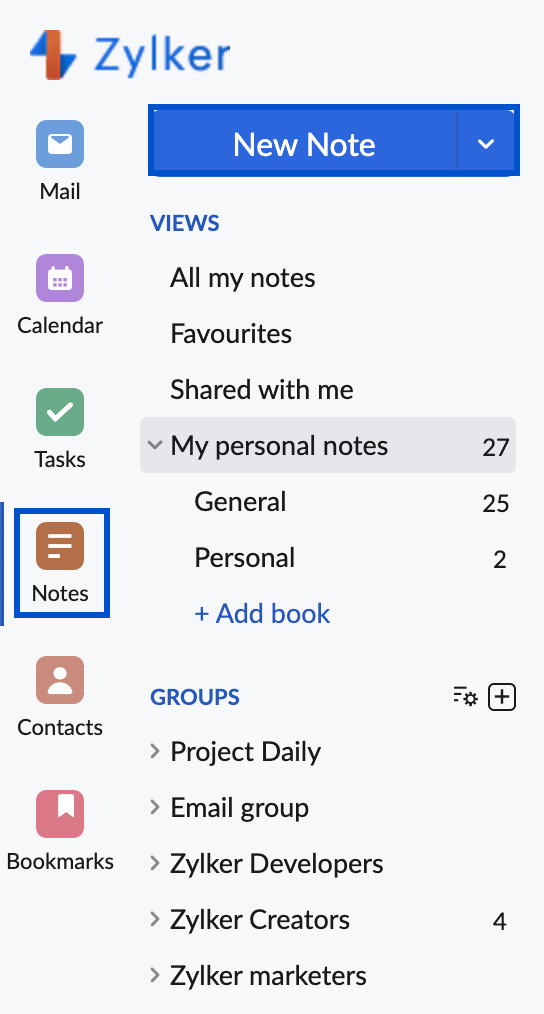
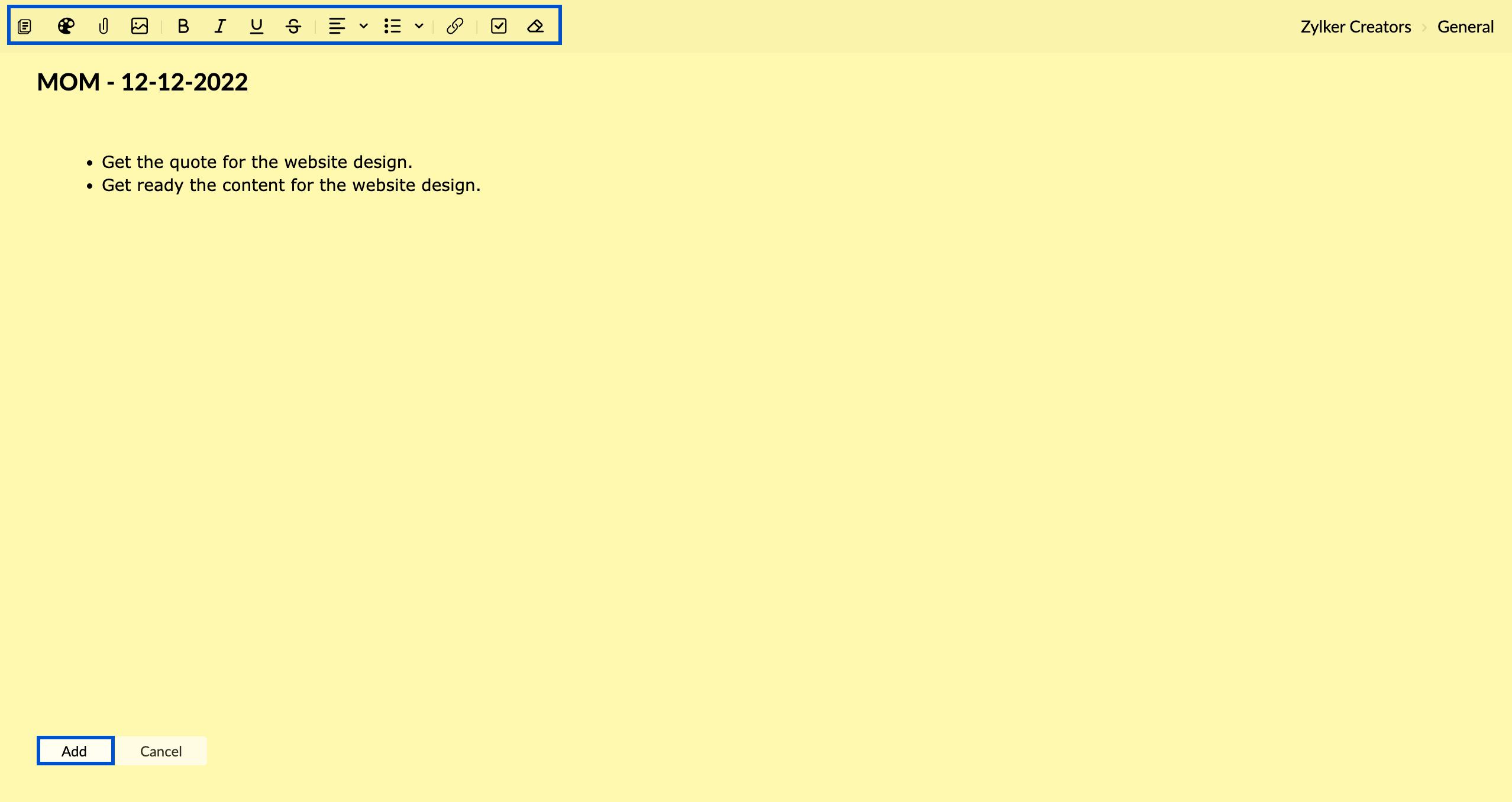
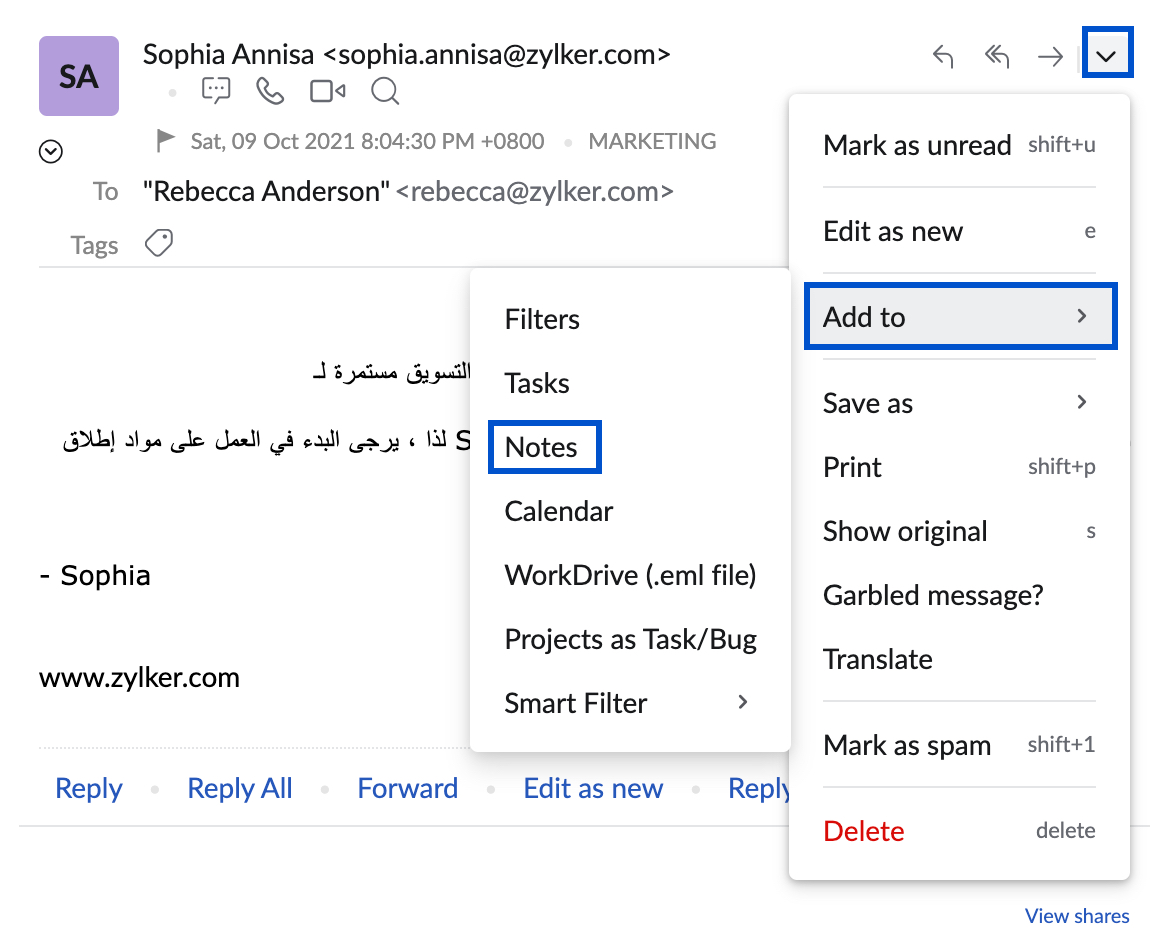
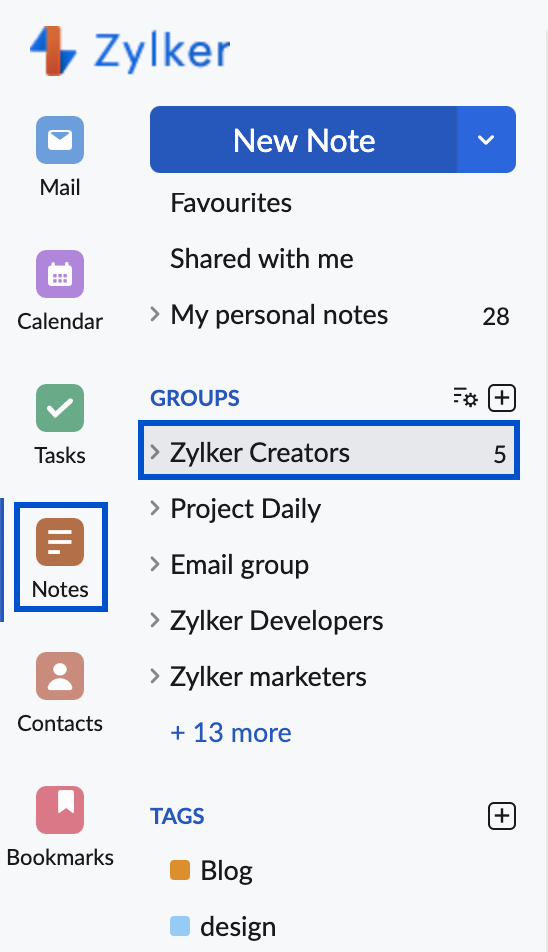
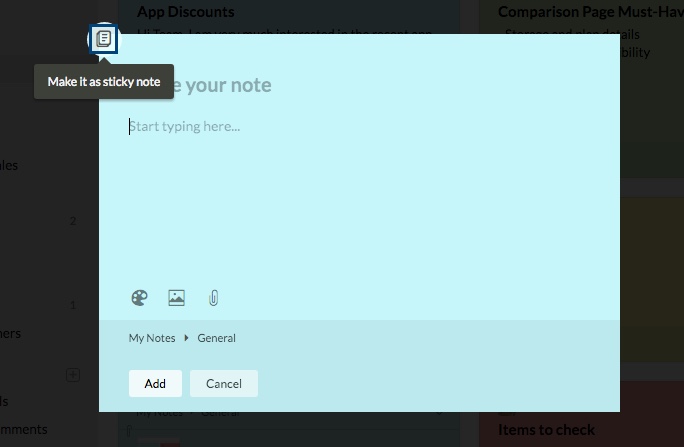
 आइकन पर क्लिक करें और नोट कॉपी करें चुनें।
आइकन पर क्लिक करें और नोट कॉपी करें चुनें।